Thiết lập sản phẩm
Sử dụng sản phẩm trong Dynamics 365 Sales để xác định các sản phẩm hoặc dịch vụ mà tổ chức của bạn cung cấp.
Yêu cầu về giấy phép và vai trò
| Loại yêu cầu | Bạn phải có |
|---|---|
| Giấy phép | Dynamics 365 Sales Premium, Dynamics 365 Sales Enterprise hoặc Dynamics 365 Sales Professional Thông tin thêm: Giá bán Dynamics 365 |
| Vai trò bảo mật | Giám đốc bán hàng, Giám đốc bán hàng chuyên nghiệp hoặc Phó chủ tịch bán hàng Thông tin thêm: Vai trò bảo mật được xác định trước cho Bộ phận bán hàng |
Tạo một sản phẩm
Sản phẩm là xương sống của doanh nghiệp của bạn. Họ có thể là thể chất sản phẩm hoặc dịch vụ — tổ chức của bạn bán bất cứ điều gì. Đại diện bán hàng của bạn sử dụng các sản phẩm bạn tạo trong Bán hàng để tạo báo giá bán hàng, chiến dịch tiếp thị, đơn đặt hàng và hóa đơn. Reps dịch vụ khách hàng của bạn có thể cũng sử dụng chúng khi họ tạo ra khách hàng dịch vụ trường hợp.
Tất cả người dùng trong tổ chức của bạn đều có thể nhìn thấy các sản phẩm bạn tạo.
Tùy thuộc vào ứng dụng bán hàng bạn đang sử dụng, hãy thực hiện một trong các thao tác sau:
- Nếu bạn đang sử dụng ứng dụng Trung tâm bán hàng,
- Chọn Thay đổi khu vực
 ở góc dưới bên trái của sơ đồ trang web, sau đó chọn Cài đặt ứng dụng.
ở góc dưới bên trái của sơ đồ trang web, sau đó chọn Cài đặt ứng dụng. - Trong khu vực Danh mục sản phẩm , hãy chọn Gia đình và Sản phẩm.
- Chọn Thay đổi khu vực
- Nếu bạn đang sử dụng ứng dụng Sales Professional,
- Chọn Bảng giá từ bản đồ trang web.
- Nếu bạn đang sử dụng ứng dụng Trung tâm bán hàng,
(Áp dụng cho Sales Premium và Sales Enterprise) Để tạo sản phẩm con cho dòng sản phẩm hiện có, hãy chọn dòng sản phẩm trong danh sách, sau đó trên thanh lệnh, chọn Thêm sản phẩm. Dòng sản phẩm đã chọn sẽ trở thành dòng sản phẩm chính của sản phẩm mới mà bạn đang tạo. Thông tin thêm: Tạo dòng sản phẩm
Để tạo một sản phẩm độc lập, hãy chọn Thêm sản phẩm. Màn hình sau
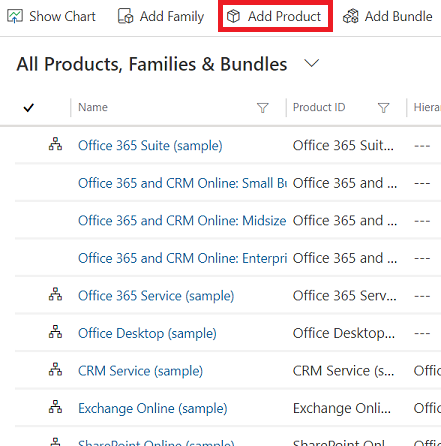
Điền thông tin của bạn:
Tên
ID sản phẩm
phần tử cha: Chọn phần tử cha mới cho sản phẩm này. Thông tin thêm: Thay đổi phần tử cha của một sản phẩm (cấp lại cấp độ gốc)
Hợp lệ từ/Hợp lệ đến: Xác định khoảng thời gian sản phẩm hợp lệ bằng cách chọn a Hợp lệ từ và Có hiệu lực đến ngày.
Nhóm đơn vị: Chọn nhóm đơn vị. Một nhóm đơn vị là một tập hợp các đơn vị khác nhau một sản phẩm được bán trong và định cách các mục riêng lẻ được nhóm lại thành số lượng lớn hơn. Ví dụ: nếu đang thêm hạt giống làm sản phẩm, bạn có thể đã tạo ra một nhóm đơn vị được gọi là "Hạt giống" và xác định đơn vị chính là "gói".
Đơn vị mặc định: Chọn đơn vị phổ biến nhất mà sản phẩm sẽ được bán. Đơn vị có số lượng hoặc số đo mà bạn bán sản phẩm của mình. Ví dụ: nếu đang thêm hạt giống làm sản phẩm, bạn có thể bán hạt giống theo gói, hộp hoặc khay. Mỗi trong số này sẽ trở thành một đơn vị của sản phẩm. Nếu hạt giống được chủ yếu là bán trong gói dữ liệu, chọn mà như các đơn vị.
Thông tin thêm: Tạo nhóm đơn vị và thêm đơn vị vào nhóm đó
Bảng giá mặc định: Nếu đây là sản phẩm mới, trường này ở dạng chỉ đọc. Trước khi có thể chọn bảng giá mặc định, bạn phải hoàn thành mọi trường bắt buộc rồi lưu bản ghi. Mặc dù danh sách giá mặc định là không cần thiết, nhưng sau khi lưu bản ghi sản phẩm, bạn nên đặt một bảng giá mặc định cho từng sản phẩm. Nếu bản ghi khách hàng không chứa bảng giá, Bộ phận bán hàng có thể sử dụng bảng giá mặc định để tạo báo giá, đơn hàng và hóa đơn.
Hỗ trợ số thập phân: Nhập số nguyên từ 0 đến 5. Nếu không thể chia sản phẩm thành các số lượng phân đoạn, hãy nhập 0. Độ chính xác của trường Số lượng trong bản ghi sản phẩm báo giá, đơn hàng hoặc hóa đơn được xác thực dựa trên giá trị trong trường này nếu sản phẩm không có bảng giá liên quan.
Chủ đề: Liên kết sản phẩm này với một chủ đề. Bạn có thể sử dụng chủ đề để phân loại sản phẩm của mình và lọc báo cáo.
Chọn Lưu.
Nếu bạn đang tạo sản phẩm này vào dòng sản phẩm, sản phẩm đó sẽ thừa kế thuộc tính từ dòng sản phẩm cấp độ cha của sản phẩm đó. Để thay đổi thuộc tính của sản phẩm, trong phần Thuộc tính sản phẩm , hãy mở thuộc tính bằng cách chọn tên và chọn Ghi đè. Thông tin thêm: Sử dụng thuộc tính để mô tả sản phẩm
Để thêm mối quan hệ sản phẩm, hãy chọn tab Liên quan rồi chọn Mối quan hệ. Thông tin thêm: Xác định sản phẩm liên quan để tăng cơ hội bán hàng
Để xem tất cả các sản phẩm được liên kết với sản phẩm này trong một gói, hãy chọn tab Liên quan và chọn Gói sản phẩm.
Chọn Lưu.
Lưu ý
Xem trước các thuộc tính của sản phẩm hiện không được hỗ trợ.
Bước cụ thể tiếp theo
 Xác định giá sản phẩm với bảng giá và các hạng mục trong bảng giá
Xác định giá sản phẩm với bảng giá và các hạng mục trong bảng giá
 Phân loại sản phẩm và gói thành các dòng sản phẩm
Phân loại sản phẩm và gói thành các dòng sản phẩm
Không thể tìm thấy các tùy chọn trong ứng dụng của bạn?
Có ba khả năng như sau:
- Bạn không có giấy phép hoặc vai trò cần thiết.
- Quản trị viên của bạn chưa bật tính năng này.
- Tổ chức của bạn đang sử dụng một ứng dụng tùy chỉnh. Hãy kiểm tra với quản trị viên của bạn để biết chính xác các bước cần thực hiện. Các bước được mô tả trong bài viết này là dành riêng cho ứng dụng Trung tâm bán hàng và Sales Professional loại dùng được ngay.
Xem thêm
Thiết lập danh mục sản phẩm
Quản lý tài liệu bán hàng
Thay đổi phần tử cha của sản phẩm (reparenting)
Phản hồi
Sắp ra mắt: Trong năm 2024, chúng tôi sẽ dần gỡ bỏ Sự cố với GitHub dưới dạng cơ chế phản hồi cho nội dung và thay thế bằng hệ thống phản hồi mới. Để biết thêm thông tin, hãy xem: https://aka.ms/ContentUserFeedback.
Gửi và xem ý kiến phản hồi dành cho